Η λειτουργία picture-in-picure επιτρέπει στους χρήστες να παρακολουθούν βίντεο ενώ εκτελούν μια άλλη εργασία ταυτόχρονα. Η Microsoft εισήγαγε αυτή τη λειτουργία στα Windows. Ειδικότερα, μπορείς να ενεργοποιήσεις το picture-in-picture στα Windows προκειμένου να παίζεις οποιοδήποτε βίντεο σε επικάλυψη του τρέχοντος παραθύρου σου.
Βέβαια, να πούμε πως τη συγκεκριμένη λειτουργία τη μάθαμε ως ένα εργαλείο στα δημοφιλέστερα προγράμματα περιήγησης, όπως το Chrome, το Edge και το Firefox. Για παράδειγμα, υπάρχει μία επέκταση του Chrome picture-in-picture που σου επιτρέπει να την εισάγεις δωρεάν στον browser σου με σκοπό να μπορείς να αναπαράγεις βίντεο, π.χ. από το Youtube, ενώ επισκέπτεσαι διάφορες άλλες ιστοσελίδες.
Όμως, στα Windows η λειτουργία picture-in-picture είναι διαθέσιμη και για χρήση εκτός σύνδεσης, δηλαδή σε μία εργασία που κάνεις ενώ δε χρησιμοποιείς το ίντερνετ. Ας δούμε παρακάτω πως θα το κάνεις.
Διάβασε επίσης: How-to: Πώς να κάνεις split screen στα Windows 11
Πώς θα ενεργοποιήσεις τη λειτουργία Picture-in-picture στα Windows εκτός σύνδεσης
Η διαδικασία για να χρησιμοποιήσεις το picture-in-picture για εργασίες στα Windows που δεν απαιτούν την πρόσβαση στο διαδίκτυο είναι αρκετά εύκολη. Ακολούθησε απλώς τα παρακάτω βήματα:
1. Αρχικά, το πρώτο που πρέπει να κάνεις είναι να βρεις το βίντεο που θέλεις να παίξεις ενώ ταυτόχρονα κάνεις κάποια άλλη εργασία στο PC σου.
2. Αφού το βρεις, κάνε δεξί κλικ επάνω του και επίλεξε το Open with (άνοιγμα με).
3. Από τις επιλογές που σου εμφανίζει στα δεξιά, θα πρέπει να επιλέξεις το Films & TV (ταινίες και τηλεόραση). Μόλις το επιλέξεις, το βίντεό σου θα αρχίσει να παίζει κανονικά σε πλήρη οθόνη.
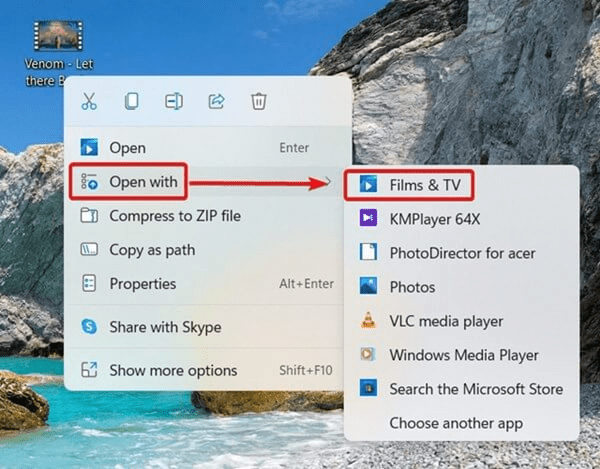
4. Θα πρέπει λοιπόν να πας κάτω δεξιά στα εικονίδια που βλέπεις και να κάνεις κλικ στην επιλογή Play in Mini View (αναπαραγωγή σε μίνι προβολή).
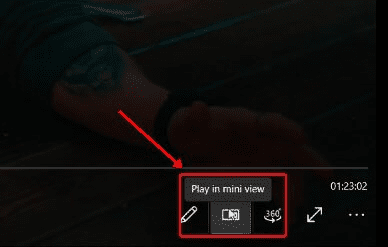
5. Με αυτήν την επιλογή ενεργοποιημένη, το παράθυρο του βίντεο θα μικρύνει και θα εμφανιστεί επάνω δεξιά στην οθόνη σου.
Και είσαι έτοιμος! Θα μπορείς να προσαρμόσεις το μέγεθος του παραθύρου του βίντεο και να το παρακολουθείς κανονικά ενώ εκτελείς οποιαδήποτε άλλη εργασία στον υπολογιστή σου.
Διάβασε επίσης: Πώς να κάνεις προεπισκόπηση αρχείων στα Windows (να τα δεις χωρίς να τα ανοίξεις)







